Rimuovere Main.exosrv.com (Guida alla rimozione) - Aggiornato a Mar 2021
Main.exosrv.com Guida Rimozione
Che cosa è Main.exosrv.com?
Main.exosrv.com – un ad network per adulti che causa reindirizzamenti verso siti web sponsorizzati
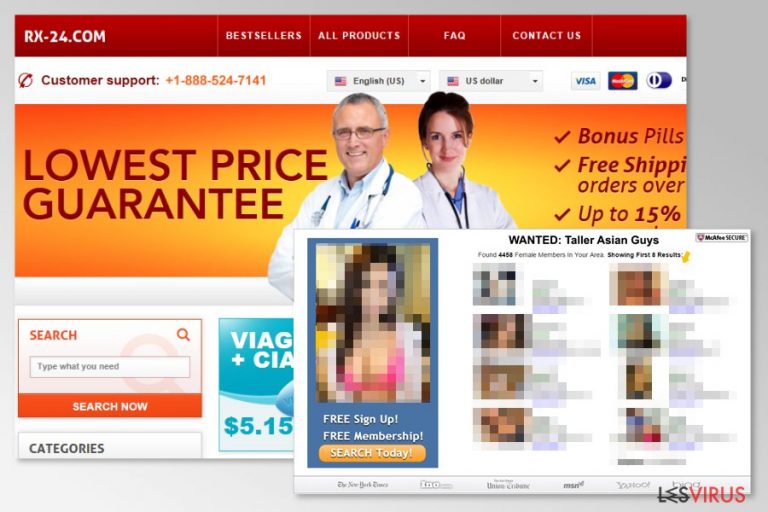
Main.exosrv.com è il nome di uno dei domini che potreste incontrare navigando su siti web per con contenuti per adulti. Questo pericoloso dominio è stato inserito nella categoria degli adware perchè mostra contenuti sponsorizzati, tra cui noiosi pop-up e pop-under sia sui browser web che sul desktop dei computer. Inoltre, insieme ad altri sub-domini, appartiene a agli ad server che rilasciano contenuti commerciali espliciti per gli utenti di siti web per adulti. Fate attenzione perchè gli ads di Exosrv sono in grado di reindirizzare gli utenti verso siti web sponsorizzati di altri sviluppatori. Tuttavia questo tipo di attività potrebbe portare a conseguenze negative come l'infiltrazione di malware provenienti da queste pagine web inaffidabili. Per questo se state avendo problemi con i reindirizzamenti verso siti web sconosciuti, dovreste controllare lo stato del vostro computer con un affidabile anti-virus.
| Nome | Main.exosrv.com |
|---|---|
| Tipologia | Adware |
| Sottocategoria | PUP |
| Target | In particolare gli utenti USA, UK, e Tedeschi |
| Altri domini |
|
| Browser infetti | Chrome, Firefox, Edge, Explorer, etc. |
| Obbiettivo | Pubblicizzare e infiltrare adware |
| Metodi di distribuzione | Rogue website, software in pacchetti |
| Procedura di rimozione | Installate FortectIntego per trovare i componenti legati a questo adware |
L'adware Main.exosrv.com è in grado di reindirizzare l'utente verso molti domini, tra cui per esempio:
- exosrv.com,
- exdynsrv.com,
- ads.exosrv.com.
Da qui gli utenti potrebbero essere indirizzati dal virus Main.exosrv.com e altri siti web simili verso altri siti commerciali o siti web utilizzati per truffe e phishing. Stando ai dati raccolti, nella maggior parte dei casi questi domini indirizzano verso siti fake di farmacie online. Gli utenti si sono lamentati anche di visite verso siti web malevoli e fraudolenti. Ovviamente, questa attività aumenta la possibilità di essere colpiti da attacchi malware, furti di soldi o furto dell'identità.
Al momento, la maggior parte degli utenti computer vittime di questi reindirizzamenti si trovano negli Stati Uniti. Tuttavia, gli utenti del Regno Unito e della Germania potrebbero venire colpiti allo stesso modo. Inoltre dovete sapere che questo non vuole che gli utenti di altri paesi non possano essere infettati da Main.exosrv.com. Non si può sapere se e quando gli sviluppatori potrebbero decidere di diffondere questo programma adware in altri paesi.

Main.exosrv.com possiede anche un'altra funzione molto fastidiosa. Questa applicazione potenzialmente indesiderata è in grado di modificare le impostazioni del vostro browser web infetto cambiandone la homepage senza chiedere il vostro permesso. Inoltre, l'adware è in grado di raccogliere informazioni legate alla vostra cronologia e alle vostre abitudini. Questi dettagli includono i vari siti web visitati, i link cliccati, i video e le immagine visionati, i preferiti salvati, gli indirizzi IP, e altri dati simili.
Inoltre, se questo programma ad-supported è riuscito ad infiltrarsi nel vostro computer, non subirete solamente reindirizzamenti verso siti web indesiderati, ma noterete anche un aumento aggressivo di noiosi annunci commerciali. Il problema più grande riguarda il fatto che alcuni di questi annunci potrebbero essere pericolosi e diffondere ransomware, Trojans o altri malware. Per sbarazzarvi di questo adware, dovreste avviare una scansione completa del sistema con un tool anti-malware aggiornato, come FortectIntego. Vi aiuterà a rimuovere completamente i problemi causati da Main.exosrv.com.
Tuttavia, se non volete utilizzare un altro software, potete scegliere di eseguire la rimozione manuale di Main.exosrv.com. La guida è fornita alla fine di questo articolo. Per l'eliminazione manuale dovrete pulire da soli i browser come Google Chrome, Mozilla Firefox, Microsoft Edge, Safari, etc, Tutte le estensioni, i plug-in, gli add-on indesiderati devono essere eliminati correttamente.
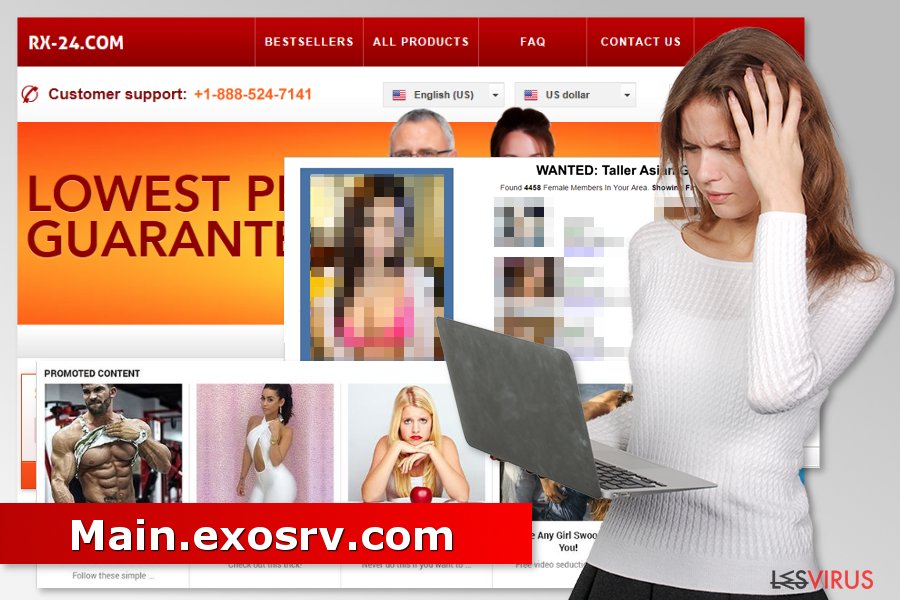
Le attività indesiderate sui browser potrebbero iniziare dopo la scorretta installazione di un freeware
Gli adware responsabili per i reindirizzamenti verso siti web discutibili solitamente vengono diffusi come componenti opzionali all'interno di software in pacchetti. Per cui le applicazioni ad-supported così come i browser hijacker e le altre applicazioni indesiderate potrebbero offrirvi di scaricare gli adware insieme al programma principale. Tuttavia, potreste non notare questa opzione ed venire infettati se installate i programmi gratuiti nel modo sbagliato. Le opzioni di installazione Veloce/Standard sono quelle “sbagliate” perchè solitamente non mostrano le applicazioni di terze parti.
Per evitare cambiamenti indesiderati nel vostro browser dovreste utilizzare le impostazioni di installazione Avanzata/Personalizzata e controllare ogni passaggio dell'installazione attentamente. Dovete poi leggere tutte le opzioni presenti e deselezionare le voci pre-selezionate che vi chiedono di installare applicazioni non necessarie. Inoltre, gli esperti di cyber sicurezza raccomandano di scaricare e installare un software antivirus affidabile in grado di proteggere il vostro computer automaticamente.
Rimuovere i pop-up commerciali di Main.exosrv.com
Se i reindirizzamenti verso i siti web pericolosi continuano anche se avete smesso di visitare siti web per adulti, vuol dire che il vostro PC è stato infettato da un adware. Per questo, dovete rimuovere il virus Main.exosrv.com con un affidabile software per la sicurezza o controllare il sistema per rimuovere manualmente i componenti malevoli. L'eliminazione automatica è una soluzione semplice che richiede la scansione del sistema con un software anti-malware in grado di eliminare da solo i componenti adware presenti sul sistema.
Tuttavia, se preferite eseguire una rimozione manuale di Main.exosrv.com potete trovare la guida per farlo qua sotto. Assicuratevi di seguire ogni passaggio come descritto nelle istruzioni, altrimenti, il programma adware potrebbe ricomparire. Inoltre, assicuratevi di prendere tutte le misure precauzionali prima di intraprendere qualsiasi attività online.
Potete rimuovere i danni del virus con l'aiuto di FortectIntego. SpyHunter 5Combo Cleaner e Malwarebytes sono consigliati per trovare i programmi e i virus potenzialmente indesiderati insieme a tutti i file e alle voci di registro ad essi collegati.
Manuali Main.exosrv.com Guida Rimozione
Disinstallazione da Windows
Seguite questi passaggi per rimuovere l'adware da un computer con Windows:
Per effettuare la rimozione del Main.exosrv.com dai dispositivi Windows 10/8, si prega di seguire le istruzioni in basso:
- Accedere al Pannello di Controllo attraverso la barra di ricerca di Windows e selezionare Invio oppure fare clic sui risultati di ricerca.
- Nella sezione Programmi, selezionare Disinstalla un programma.

- Dall'elenco, individuare le voci correlate al Main.exosrv.com (o qualsiasi altro programma installato di recente dall'aria sospetta).
- Fare clic con il tasto destro del mouse sul programma e selezionare Disinstalla.
- Qualora si aprisse la finestra Controllo dell'Account Utente, fare clic sulla voce Sì.
- Attendere fino a che il processo di disinstallazione sia completato e fare clic su OK.

Per gli utenti Windows 7/XP, procedere con le seguenti istruzioni:
- Fare clic su Start di Windows > Pannello di Controllo sul lato dentro (gli utenti Windows XP, dovranno fare clic su Aggiungi/Rimuovi Programma).
- In Pannello di Controllo, selezionare Programmi > Disinstalla un programma.

- Selezionare l'applicazione che si desidera disinstallare facendo clic una sola volta.
- In alto, fare clic su Disinstalla/Modifica.
- Nella sezione per la richiesta di conferma, selezionare Sì.
- Fare clic su OK una volta terminato il processo di rimozione.
Rimuovere Main.exosrv.com dal sistema di Mac OS X
-
Se state usando OS X, cliccate il pulsante Go in alto a sinistra sullo schermo e selezionate Applications.

-
Aspettate di vedere la cartella Applications e cercate Main.exosrv.com o ogni altro programma sospetto su di esso. Ora cliccate il tasto destro su ogni voce e selezionate Move to Trash.

Ripristina MS Edge/Chromium Edge
Eliminare le estensioni indesiderate da MS Edge:
- Selezionare Menu (l'icona con i tre puntini in orizzontale situata in alto a destra della finestra) e scegliere la voce Estensioni.
- Da questa lista, selezionare l'estensione e fare clic sull'icona a forma di ingranaggio.
- Fare clic sulla voce Disinstalla in basso.

Cancellare i cookie e i dati di memorizzazione del browser:
- Fare clic su Menu (l'icona con i tre puntini in orizzontale situata in alto a destra della finestra) e selezionare Privacy, ricerca e servizi.
- Nella sezione Cancella dati delle esplorazioni seleziona Scegli gli elementi da cancellare.
- Selezionare tutte le voci (escluse le password, sebbene sia possibile includere licenze multimediali, se applicabile) e fare clic su Elimina.

Ripristinare le impostazioni della homepage e della nuova finestra:
- Fare clic sull'icona menu e scegliere Impostazioni.
- Dunque, individuare nella sezione Avvio.
- Fare clic su Disabilita nel caso si individuasse un dominio sospetto.
Istruzioni per rispristinare MS Edge, nel caso in cui i passaggi precedenti non abbiano funzionato:
- Fare clic su Ctrl + Shift + Esc per aprire la Gestione Attività.
- Fare clic sulla freccia Più dettagli collocata nella sezione inferiore della finestra.
- Selezionare la scheda Dettagli.
- Dunque, scorrere verso il basso per individuare qualsiasi elemento che riporti la dicitura Microsoft Edge. Fare clic con il tasto destro del mouse per selezionare gli elementi individuati e fare clic su Termina attività per fermare l'esecuzione di MS Edge.

Qualora questa soluzione non fosse di aiuto, sarà necessario servirsi dei metodi di ripristino avanzati in MS Edge. Attenzione: è essenziale effettuare un backup dei dati prima di procedere.
- Individuare la seguente cartella sul dispositivo: C:\\Users\\%username%\\AppData\\Local\\Packages\\Microsoft.MicrosoftEdge_8wekyb3d8bbwe.
- Premere i tasti della tastiera Ctrl + A per selezionare tutte le cartelle.
- Fare clic con il tasto destro del mouse su queste ultime e selezionare Elimina.

- Dunque, fare clic con il tasto destro del mouse su Start e selezionare Windows PowerShell (Esegui come amministratore).
- All'apertura della nuova finestra, copiare e incollare i seguenti comandi e dunque premere Invio:
Get-AppXPackage -AllUsers -Name Microsoft.MicrosoftEdge | Foreach {Add-AppxPackage -DisableDevelopmentMode -Register “$($_.InstallLocation)\\AppXManifest.xml” -Verbose

Istruzioni per Microsoft Edge basato su Chromium
Eliminare le estensioni di MS Edge (Chromium):
- Aprire Edge e fare clic per selezionare impostazioni > Estensioni.
- Eliminare le estensioni indesiderate facendo clic su Rimuovi.

Eliminare la cache e i dati di memorizzazione dei siti web:
- Fare clic su Menu, dunque selezionare impostazioni.
- Selezionare Privacy, ricerca e servizi.
- Nella sezione Cancella dati delle esplorazioni, selezionare Scegli gli elementi da cancellare.
- Nella sezione Intervallo di tempo, scegliere Cancellare tutti i dati.
- Selezionare Cancella ora.

Ripristinare MS Edge bastato su Chromium:
- Fare clic su Menu e selezionare impostazioni.
- Dal menu sul lato sinistro, scegliere Ripristino.
- Selezionare Ripristina le impostazioni ai valori predefiniti.
- Confermare con Ripristina.

Ripristinare Mozilla Firefox
Resettate Mozilla Firefox per bloccare le attività indesiderate causate dalle applicazioni ad-supported.
Rimuovere le estenzioni pericolose:
- Aprire il browser Mozilla Firefox e fare clic su Menu (icona con le tre linee orizzontali collocata in alto a destra della finestra).
- Selezionare la voce Componenti Aggiuntivi.
- Selezionare, dunque, le estensioni collegate a Main.exosrv.com e fare clic su Rimuovi.

Ripristinare la Pagina Iniziale:
- Fare clic sull'icona con le tre linee orizzontali collocata in alto a destra per accedere al menu.
- Selezionare la voce Opzioni.
- Dunque, nella sezione Pagina Iniziale, inserire l'indirizzo del sito web che si aprirà a ogni nuovo accesso con Mozilla Firefox.
Cancellare i cookie e i dati memorizzati da Mozilla Firefox:
- Fare clic su Menu e selezionare la voce Opzioni.
- Selezionare, dunque, la voce Privacy e Sicurezza.
- Scorrere verso il basso per individuare la sezione Cookies e Dati dei Siti Web.
- Fare clic su Elimina Dati…
- Selezionare Cookies e Dati dei Siti Web e Contenuti web in Cache e fare clic su Elimina.

Ripristinare Mozilla Firefox
Nel caso in cui, con questo procedimento non riuscite a eliminare Main.exosrv.com, si consiglia di effettuare il ripristino di Mozilla Firefox:
- Aprire il browser Mozilla Firefox e fare clic sulla voce Menu.
- Selezionare, dunque, Aiuto. Dunque, fare clic su Risoluzione dei problemi.

- Nella sezione Esegui una messa a punto di Firefox fare clic su Ripristina Firefox…
- Una volta visualizzata la finestra pop-up, confermare facendo clic su Ripristina Firefox. Tale operazione dovrebbe eliminare con successo Main.exosrv.com.

Ripristinare Google Chrome
Queste istruzioni vi aiuteranno a rimuovere l'adware Main.exosrv.com dal sistema:
Eliminare le estensioni malevole da Google Chrome:
- Aprire Google Chrome, fare clic su Menu (l'icona con i tre puntini verticali in alto a destra della finestra) e selezionare Altri strumenti > Estensioni.
- Nella nuova finestra, saranno visibili tutte le estensioni installate. Disinstallare tutti i plugin sospetti facendo clic su Rimuovi.

Eliminare la cache e i dati di memorizzazione da Chrome:
- Fare clic su Menu, dunque selezionare Impostazioni.
- Nella sezione Privacy e sicurezza, selezionare Cancella dati di navigazione.
- Selezionare Cronologia di navigazione, Cookie e altri dati dei siti e Immagini e file memorizzati nella cache.
- Dunque, fare clic su Cancella dati.

Cambiare la pagina principale:
- Fare clic su menu e selezionare Impostazioni.
- Individuare siti sospetti sezione All'avvio.
- Fare clic su Apri una pagina o un insieme di pagine specifiche, dunque fare clic sull'icona dei tre puntini e individuare l'opzione Rimuovi.
Ripristinare Google Chrome:
Qualora il precedente metodo non sia stata di aiuto, ripristinare Google Chrome per eliminare tutte le componenti:
- Fare clic su Menu, dunque selezionare Impostazioni.
- Nella sezione Impostazioni, scorrere verso il basso e fare clic su Avanzate.
- Scorrere verso il basso e individuare la sezione Reimpostazione e pulizia.
- Dunque, fare clic su Ripristina le impostazioni predefinite originali.
- Confermare con Reimposta per completare la rimozione.

Ripristinare Safari
Rimuovere le estensioni indesiderate da Safari:
- Fare clic su Safari > Preferenze…
- Aprire una nuova finestra e selezionare Estensioni.
- Selezionare le estensioni indesiderate correlate al Main.exosrv.com e selezionare Disinstalla.

Eliminare i cookies e i dati memorizzati da Safari:
- Fare clic su Safari > Cancella Cronologia…
- Dal menu Cancella, selezionare Tutta la cronologia.
- Confermare con Cancella Cronologia.

Ripristino di Safari nel caso in cui le istruzioni precedenti non fossero state di aiuto:
- Fare clic su Safari > Preferenze…
- Selezionare la scheda Avanzate.
- Spuntare Mostra menu sviluppo nella barra del menu.
- Dalla barar del menu, fare clic su Sviluppo, dunque selezionare Svuota cache.

Dopo aver disinstallato questo programma potenzialmente non desiderato (PUP) e dopo aver corretto ogni tuo browser, noi ti suggeriamo di scansionare il tuo PC con un anti-spyware affidabile. Questo ti aiuterà a sbarazzarti delle tracce di registro di Main.exosrv.com ed anche identificherà i parassiti o possibili infezioni di malware nel tuo computer. Per questo motivo, puoi usare il nostro programma anti-malware FortectIntego, SpyHunter 5Combo Cleaner o Malwarebytes.
Raccomandato per Te
Non lasciare che il Governo ti spii
Il Governo si è trovato spesso coinvolto in questioni relative il tracciamento dei dati degli utenti e lo spionaggio dei cittadini, per questo motivo sarà necessario che prenda in considerazione questo dato e ti informi sulle pratiche losche adoperati per la raccolta delle informazioni. Aggira il tracciamento indesiderato o lo spionaggio da parte del governo rendendoti totalmente anonimo su internet.
Potrai selezionare diverse località quando ti connetterai online e potrai accedere a qualsiasi materiale desiderato senza particolari restrizioni sul contenuto. Potrai facilmente goderti la connessione a internet senza correre il rischio di essere hackerato mediante l'impiego di un Private Internet Access VPN.
Verifica le informazioni alle quali il Governo o altri enti indesiderati potrebbero accedere e naviga online senza essere spiato. Anche se non sei coinvolto in alcuna attività illegale o ti fidi dei servizi, piattaforme di cui ti servi, sta' in guardia per la tua propria sicurezza e prendi precauzioni mediante l'Impiego di un servizio VPN.
Effettua il backup dei file da utilizzare in un secondo momento, in caso di attacco malware
Le problematiche legate ai software, generate da malware o da perdita diretta di dati crittografati, potrebbero condurre a errori del dispositivo o danni permanenti. Con gli idonei aggiornamenti backup, potrai recuperare senza problemi i tuoi dati, in caso d'inconvenienti di questo genere, e tornare subito a lavoro.
È fondamentale creare aggiornamenti di backup dopo ciascuna modifica al dispositivo, di modo che possa tornare al momento in cui stavi lavorando, nel caso in cui un malware abbia generato modifiche o problematiche al dispositivo causando danni ai dati o alle prestazioni.
Disporre della versione precedente di ciascun documento o progetto ti permetterà di evitare frustrazione o interruzioni. Ciò si rivelerà utile quando il malware spunterà dal nulla. Utilizza Data Recovery Pro per ripristinare il sistema.


